iPhone-vásárlások könnyed átvitele az iTunesba [2023]
 általa megosztva Boey Wong / 17. június 2022. 09:00
általa megosztva Boey Wong / 17. június 2022. 09:00 Üdv mindenkinek. Zenéket vásároltam iPhone-on, és szeretném hallgatni őket a számítógépes iTunes-on. Hogyan lehet átvinni az iPhone-vásárlásokat az iTunes-ba? Kösz!
Az Apple kiadta az iTunes Store-t Mac, iPhone, iPad, iPod Touch, Apple TV és Windows rendszeren, ahol zenéket, tévéműsorokat, filmeket és alkalmazásokat vásárolhat. Nos, a legtöbb iPhone-felhasználó megvásárol néhány dalt, filmet és mást az eszközén, és át akarja vinni őket az iTunesba. Hogyan teheti ezt meg?
Ebben a bejegyzésben bemutatjuk az iPhone-vásárlások iTunes-ba történő átvitelének részletes lépéseit 2 lehetőséggel. Valamint egy hatékony alternatíva, amelyet nem szabad kihagyni. Ha most szeretné elérni őket, lépjen tovább.
![iPhone-vásárlások helyes és könnyed átvitele az iTunesba [2023]](https://www.fonelab.com/images/ios-transfer/transfer-purchased-items-from-iphone-to-itunes.jpg)

Útmutató
1. rész: iPhone-vásárlások átvitele az iTunes alkalmazásba
Mint tudják, az iTunes egy kényelmes eszköz a számítógép számára az iOS-adatok, vásárlások stb. kezelésére. Ha elemeket szeretne átvinni, beleértve a fényképeket, videókat, hangjegyzeteket és megvásárolt tételeket, az iTunes gyorsan segíthet.
Az iOS-hez tartozó FoneTrans használatával szabadon élvezheti az adatok iPhone-ról számítógépre történő átvitelét. Az iPhone szöveges üzeneteit nem csak számítógépre lehet átvinni, hanem fényképeket, videókat és névjegyeket is könnyen áthelyezhet a számítógépre.
- Fotók, videók, névjegyek, WhatsApp és további adatok átvitele könnyedén.
- Az adatok áttekintése az átvitel előtt.
- iPhone, iPad és iPod touch érhetők el.
2 lehetőséged van. Először is, próbálja meg kézzel átvinni az iPhone-vásárlásokat közvetlenül az iTunes segítségével.
1. lehetőség: iPhone-vásárlások átvitele az iTunes alkalmazásba az iTunes segítségével
Ez a módszer iPod Touch és iPad esetében is elérhető. Az alábbiakban a bemutatók láthatók Windowson és Macen egyaránt.
Vásárlások átvitele iPhone-ról iTunesra Windows rendszeren:
1 lépésFuttassa az iTunes alkalmazást a számítógépen, és csatlakoztassa az iPhone készüléket.
2 lépésAz észlelés után kattintson filé > eszköz > Vásárlások átvitele az iPhone-ról.
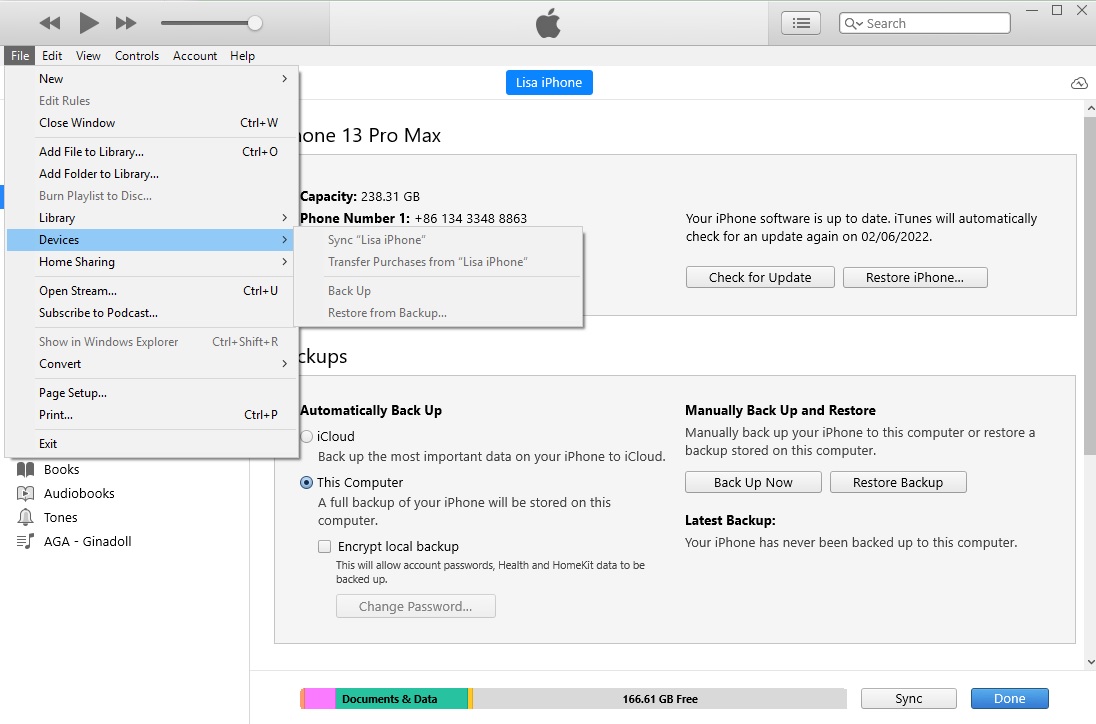
3 lépésNyissa meg az iTunes könyvtárát, és kattintson a letöltés ikonra, ha offline módban szeretné menteni őket.
Vásárlások átvitele iPhone-ról iTunesra Mac rendszeren:
1 lépésCsatlakoztassa az iPhone-t Machez. Fuss zene alkalmazást vagy Apple TV alkalmazást a Mac rendszeren.
2 lépésKattintson az eszközére a bal oldalon, kattintson a jobb gombbal, és válassza ki Vásárlások átvitele.
Előfordulhat, hogy olyan vásárolt tételek vannak az iPhone-on, amelyeket nem vittek át. Ebben az időben találhat más megoldást.
Az iOS-hez tartozó FoneTrans használatával szabadon élvezheti az adatok iPhone-ról számítógépre történő átvitelét. Az iPhone szöveges üzeneteit nem csak számítógépre lehet átvinni, hanem fényképeket, videókat és névjegyeket is könnyen áthelyezhet a számítógépre.
- Fotók, videók, névjegyek, WhatsApp és további adatok átvitele könnyedén.
- Az adatok áttekintése az átvitel előtt.
- iPhone, iPad és iPod touch érhetők el.
2. lehetőség: iPhone-vásárlások átvitele az iTunesba az Apple ID segítségével
Vásárlási előzményeit ugyanazzal az Apple ID-vel több eszközön is elérheti. Tehát szinkronizálhatja ezeket a vásárolt előzményeket iPhone-ról az iTunes-ra. Itt a bemutató.
1 lépésEngedélyezze számítógépét ezen keresztül iTunes > Fiók > Engedélyezze ezt a számítógépet.
2 lépésNyissa meg az iTunes alkalmazást, majd kattintson a gombra Fiók > vásárolt. A rendszer felkéri, hogy jelentkezzen be Apple-fiókjába. Adja meg azt az Apple ID-t, amellyel vásárolt tételeket iPhone-on.
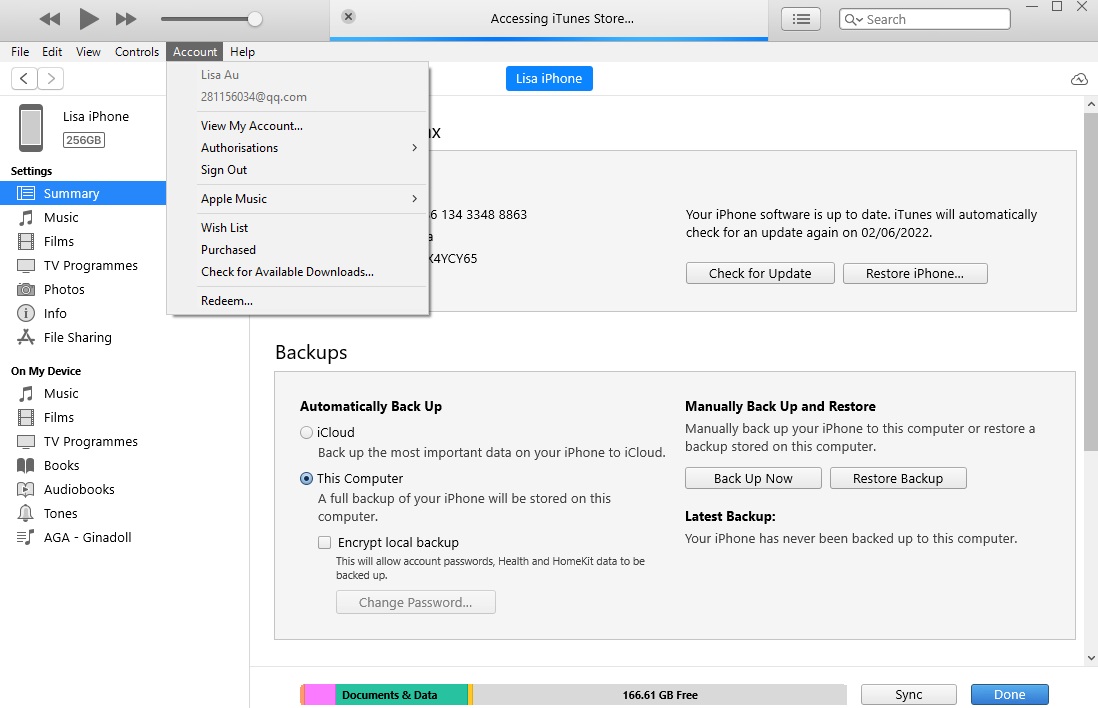
3 lépésMegnézheti a Vásárlási előzményeket. Kattints a Az összes gombot az összes vásárolt tétel ellenőrzéséhez.
4 lépésKattintson az letöltés gombot a kívánt elemek mellett. Az elemeket a rendszer letölti és elmenti az iTunes-ba.
Mi a teendő, ha korábban letöltötte őket, és el szeretné menteni őket az iTunes könyvtárba? Adatokat kell átvinnie iPhone-ról vagy számítógépről az iTunes-ra. Ennek számos módja van, itt megmutatjuk a legjobb választást az iTunes könyvtárba történő adatátvitelhez másodpercek alatt.
2. rész. A megvásárolt tételek átvitele az iTunes könyvtárba iPhone-ról a FoneTrans for iOS segítségével
FoneTrans az iOS számára egy harmadik féltől származó program Windows vagy Mac számítógépeken az iOS-adatok egyszerű kattintással történő kezeléséhez. Könnyedén vihet át fényképeket, videókat, névjegyeket, üzeneteket és egyéb adatokat a számítógép és az eszköz között. Lehetővé teszi továbbá az adatok gyors és akadálymentes átvitelét az iTunes könyvtárba.
Számos hatékony funkcióval rendelkezik, amelyek segítenek az iOS-adatok kezelésében, de könnyen használható. Nem csak a szakemberek, hanem a kezdők is használhatják a felhasználóbarát útmutatókon keresztül.
Sőt, ez az eszköz 100%-ban biztonságosan használható, mivel soha nem menti el vagy módosítja az iPhone vagy iTunes szolgáltatásból származó adatait vagy személyes adatait.
Alig várom, hogy megtanulják, hogyan kell ezt csinálni? Itt vannak az utasítások.
A megvásárolt elemek átvitele az iTunes könyvtárba:
Az iOS-hez tartozó FoneTrans használatával szabadon élvezheti az adatok iPhone-ról számítógépre történő átvitelét. Az iPhone szöveges üzeneteit nem csak számítógépre lehet átvinni, hanem fényképeket, videókat és névjegyeket is könnyen áthelyezhet a számítógépre.
- Fotók, videók, névjegyek, WhatsApp és további adatok átvitele könnyedén.
- Az adatok áttekintése az átvitel előtt.
- iPhone, iPad és iPod touch érhetők el.
1 lépésKattintson az Letöltés gombot a megfelelő verzió kiválasztásához FoneTrans az iOS számára. Ezután kattintson rá, és kövesse a képernyőn megjelenő utasításokat a számítógépre telepítéséhez.

2 lépésEzt követően automatikusan elindul. A fő felületen válassza ki a Eszköztár Tab.
3 lépésMegtekintheti az összes elérhető funkciót, és kiválaszthatja iTunes könyvtár.
4 lépésválaszt Szinkronizálja az eszközt az iTunes-szal ha vannak tételei az iPhone-on. És te is választhatsz Tekintse meg az iTunes könyvtárat helyette, és manuálisan kezelje az adatokat.
5 lépésVálassza ki az összes elemet, amelyet át szeretne vinni az iTunesba, és kattintson a gombra Egy kattintással iTunes gombot.
Olyan könnyű, igaz? A FoneTrans for iOS segítségével nem kell adatokat keresnie különböző mappákban, és nem kell különböző szolgáltatásokat engedélyeznie a számítógépen. Könnyedén mozgathat médiafájlokat, például képeket, dalokat, filmeket és egyebeket. Töltse le és kövesse a lépéseket, és próbálja ki most!
1 lépésCsatlakoztassa az iPhone-t USB-kábellel, és válassza ki az adattípust a bal oldali panelen. Ha fényképeket szeretne átvinni, válassza a lehetőséget képek fülre.
2 lépésAz összes elérhető elemet megtalálja a jobb oldalon, jelölje be a jelölőnégyzetet.
3 lépésKattintson az export ikont, és kiválaszt egy mappát a számítógépen a mentéshez.
3. rész. GYIK az iTunes-vásárlások átviteléről
Lehet még vásárolni az iTunes Store-ból?
Igen tudsz. Továbbra is elérheti és vásárolhat az iTunes Store-ból Mac, iPhone, iPad, iPod Touch, Apple TV és Windows rendszeren.
Elérheti az iTunes Store-t iPhone-on?
Igen. Kereshet az iTunes Store áruházban a reflektorfényben, és érintse meg a megnyitáshoz iPhone készüléken.
Hol vannak az iTunes és az App Store vásárlások iPhone-on?
Nyissa meg a Beállítások alkalmazást iPhone-on, érintse meg a nevét > Média és vásárlások > Fiók megtekintése. A rendszer felkéri, hogy jelentkezzen be. Tegye meg, és válassza ki Vásárlási előzmények utána.
Hogyan vásárolhatok az iTunes Store-ból?
Nyissa meg az iTunes Store-t bárhol, ahol tetszik, és válassza ki a megvásárolni kívánt tételeket. Válassza az ár gombot, jelentkezzen be Apple-fiókjába, és fejezze be a vásárlást.
Miért nem tudok már zenét vásárolni az iTunes-on?
Az iTunes-on történő vásárláshoz a legújabb operációs rendszer, stabil internet és elérhető Apple ID szükséges. Ha meg szeretné akadályozni, hogy a vásárlások iPhone-ról iTunes-ra történő átvitele ne működjön, és hasonló problémákat okozzon, győződjön meg arról, hogy az iTunes, a Music alkalmazás, az iOS, a macOS vagy a tvOS frissítve van. És azt is, hogy fiókja, fizetése és internetkapcsolata elérhető legyen.
Hogyan lehet letölteni a korábbi iTunes Store-vásárlásokat Mac rendszeren?
Először is engedélyeznie kell a számítógépet zene alkalmazás a Mac rendszeren > Fiók > Engedélyezze ezt a Macet. Ezután nyissa meg zene alkalmazást, majd kattintson a gombra iTunes Store a bal oldalon > vásárolt. Végül kattintson a Letöltés gombra a letölteni kívánt elem mellett.
A megvásárolt elemek átvitele az iTunes könyvtárba egyszerű műveletekkel végezhető el, és mindig találhat különféle megoldásokat az interneten. Az ebben a bejegyzésben szereplő módszerek beváltak, és választhat, amit szeretne.
Az iOS-hez tartozó FoneTrans használatával szabadon élvezheti az adatok iPhone-ról számítógépre történő átvitelét. Az iPhone szöveges üzeneteit nem csak számítógépre lehet átvinni, hanem fényképeket, videókat és névjegyeket is könnyen áthelyezhet a számítógépre.
- Fotók, videók, névjegyek, WhatsApp és további adatok átvitele könnyedén.
- Az adatok áttekintése az átvitel előtt.
- iPhone, iPad és iPod touch érhetők el.
És FoneTrans az iOS számára erősen ajánlott Önnek, mert lehetővé teszi az adatok könnyű elérését és átvitelét az iTunes könyvtárból. Így nem kell további eszközöket vagy bonyolult műveleteket letöltenie vagy telepítenie.
Ha további kérdései vannak a vásárlások iPhone-ról az iTunes könyvtárba való átvitelével kapcsolatban, kérjük, hagyjon megjegyzéseket alább.
